
Сёння адным з самых папулярных носьбітаў лічбавых дадзеных з'яўляецца USB-назапашвальнік. На жаль, гэты варыянт захоўвання інфармацыі не можа даць поўную гарантыю яе захаванасці. Флешка мае ўласцівасць ламацца, у прыватнасці, ёсць верагоднасць узнікнення сітуацыі, што кампутар перастане яе чытаць. Для некаторых карыстальнікаў, у залежнасці ад каштоўнасці захоўваемых дадзеных, такое становішча рэчаў можа стаць катастрофай. Але не варта адчайвацца, бо існуе магчымасць вярнуць страчаныя файлы. Разбярэмся, як гэта можна зрабіць.
Урок:
Што рабіць, калі файлы на флешке не бачныя
Што рабіць, калі не адкрываецца флешка і просіць фарматавання
Аднаўленне флешек Transcend
Працэдура аднаўлення дадзеных
Як правіла, праблемы з чытаннем флэшкі могуць паўстаць у двух выпадках:
- Фізічнае пашкоджанне;
- Збой прашыўкі кантролера.
У першым выпадку, вы, вядома, можаце паспрабаваць паправіць USB-носьбіт самі, прылітаваць адпаведныя элементы або замяніўшы кантролер. Але калі вы не ўпэўненыя, што валодаеце патрэбнымі ведамі, тады лепш і не спрабаваць гэта зрабіць, так як можна незваротна страціць каштоўную інфармацыю. Раім звярнуцца да спецыяліста, які і вырабіць усе работы па папраўцы флэшкі і аднаўленні дадзеных.
Калі прычынай праблемы стаў збой прашыўкі кантролера, тады верагоднасць самастойнага рашэнне праблемы без прыцягнення спецыялістаў досыць вялікая. Трэба проста перапрашыў флешку, а затым вырабіць працэдуру аднаўлення дадзеных, прытрымліваючыся размешчанай ніжэй інструкцыі.
Калі флешка ініцыялізуецца ў «Дыспетчару прылад», але пры гэтым не чытаецца, гэта азначае, што справа, хутчэй за ўсё, у прашыўцы. Калі ж USB назапашвальнік там наогул не адлюстроўваецца, вялікая верагоднасць яго фізічнага пашкоджанні.
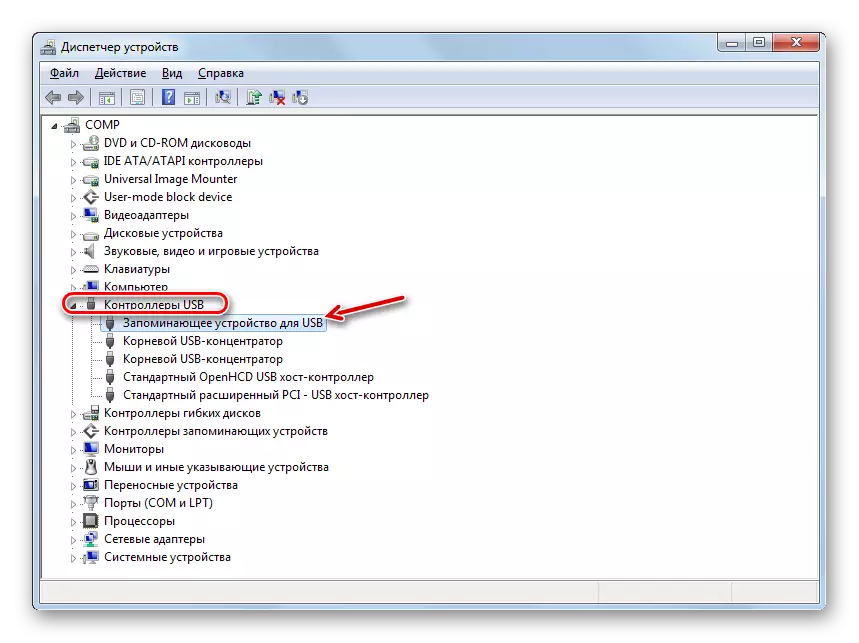
Этап 1: Перапрашыўка флэшкі
Перш за ўсё трэба вырабіць перапрашыўкі кантролера USB-назапашвальніка. Але адразу трэба даведацца, якое менавіта ПА на яго неабходна ўсталяваць. Гэта можна зрабіць праз "Дыспетчар прылад".
- Запусціце "Дыспетчар прылад» і адкрыйце ў ім блок «Кантролеры USB».

Ўрок: Як адкрыць «Дыспетчар прылад» у Windows 10, Windows 7, Windows XP
- Знайдзіце ў пераліку найменне «запамінальныя прылады для USB» і пстрыкніце па ім. Для таго каб не памыліцца, пажадана, каб у гэты час да кампутара была падлучаная толькі адна флешка (непрацоўная).
- У якое адкрылася акенцы перамесціцеся ў раздзел «Звесткі».
- З які расчыняецца спісу «Уласцівасць» выберыце варыянт «ВД абсталявання». У вобласці «Значэнне» адлюструецца інфармацыя аб бягучай флешке. У прыватнасці, нас будуць цікавіць дадзеныя VID і PID. Кожнае з гэтых значэнняў ўяўляе сабой чатырохзначны код пасля ніжняга падкрэслення. Запомніце або запішыце гэтыя лічбы.

Этап 2: Аднаўленне файлаў
Перапрашыўка флэшкі прадугледжвае, што ўсе файлы, якія знаходзяцца на ёй, будуць выдалены. Нягледзячы на тое, што USB-назапашвальнік зноў стаў функцыянуюць, інфармацыя, раней якая захоўваецца на ім, так і не будуць даступныя для для карыстальніка. У такім выпадку неабходна дадаткова вырабіць працэдуру аднаўлення, якую можна выканаць з дапамогай адмысловых утыліт. Мы разгледзім алгарытм дзеянняў на прыкладзе праграмы R-studio.
Увага! Пасля перапрашыўкі і перад выкананнем працэдуры аднаўлення файлаў ні ў якім разе не запісвайце на флешку ніякай інфармацыі. Кожны байт новых запісаных дадзеных памяншае верагоднасць аднаўлення старых.
- Падключыце флешку да кампутара і запусціце R-studio. Ва ўкладцы «Панэль дыскаў» адшукайце і вылучыце літару падзелу, якая адпавядае праблемнай флешке, а затым пстрыкніце па элементу «Сканаваць».
- Адкрыецца акно налад сканавання. У ім можна пакінуць усталяваныя па змаўчанні параметры і проста пстрыкнуць па кнопцы «Сканіраванне».
- Будзе запушчана працэдура сканавання, за прагрэсам якой можна назіраць пры дапамозе індыкатара ўнізе вокны, а таксама па табліцы сектараў ва ўкладцы «Інфармацыя пра сканаванні».
- Пасля таго як сканіраванне будзе завершана, клікніце па пункце «Знойдзеныя па сігнатуры».
- Адкрыецца новая ўкладка, у якой будуць адлюстраваныя наборы файлаў, згрупаваныя па змесціве ў выглядзе тэчак. Пстрыкніце па найменні той групы, да якой належаць аднаўляльныя аб'екты.
- Затым адкрыюцца больш вузкаспецыялізаваныя па тыпу змесціва тэчкі. Выберыце патрэбны каталог і пасля гэтага ў правай частцы інтэрфейсу адлюструюцца даступныя да аднаўлення файлы.
- Адзначце птушачкамі найменні тых файлаў, якія жадаеце аднавіць, а затым пстрыкніце па кнопцы «Аднавіць пазначаныя ...».
- Далей адкрыецца акно налад аднаўлення. Галоўнае тут пазначыць, куды менавіта вы жадаеце аднавіць аб'екты. Гэта не павінна быць праблемная флешка, а любы іншы носьбіт. Магчыма, жорсткі дыск кампутара. Для таго каб паказаць месца захавання, пстрыкніце па кнопцы, у якую ўпісана шматкроп'е.
- У якое адкрылася акне перайдзіце ў тую дырэкторыю, куды трэба аднавіць файлы, і націсніце кнопку «Выбар тэчкі ...».
- Пасля таго як шлях да абранай тэчцы адлюстраваўся ў акне налад аднаўлення, цісніце «Так».
- Выбраныя файлы будуць адноўлены ў той тэчцы, якая была пазначана ў праграме. Цяпер вы можаце адкрыць гэты каталог і вырабляць з знаходзяцца там аб'ектамі любыя стандартныя маніпуляцыі.
Ўрок: Як карыстацца R-Studio
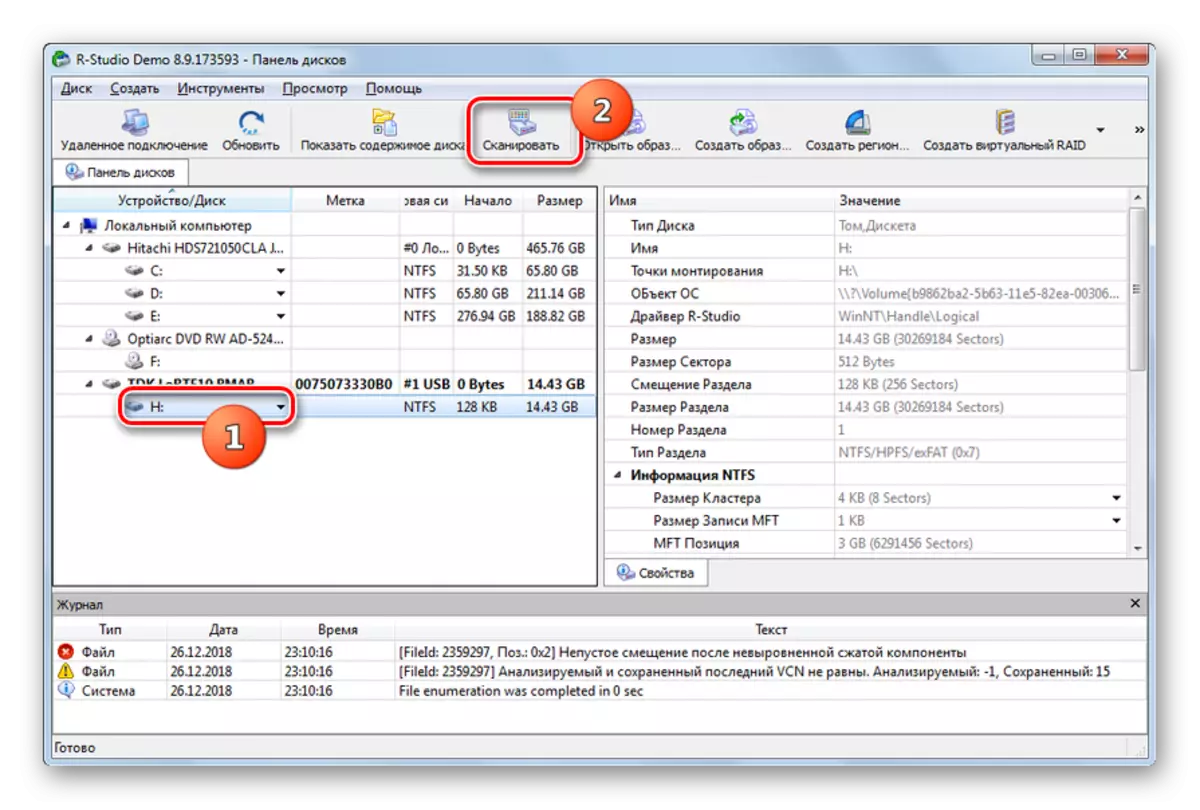


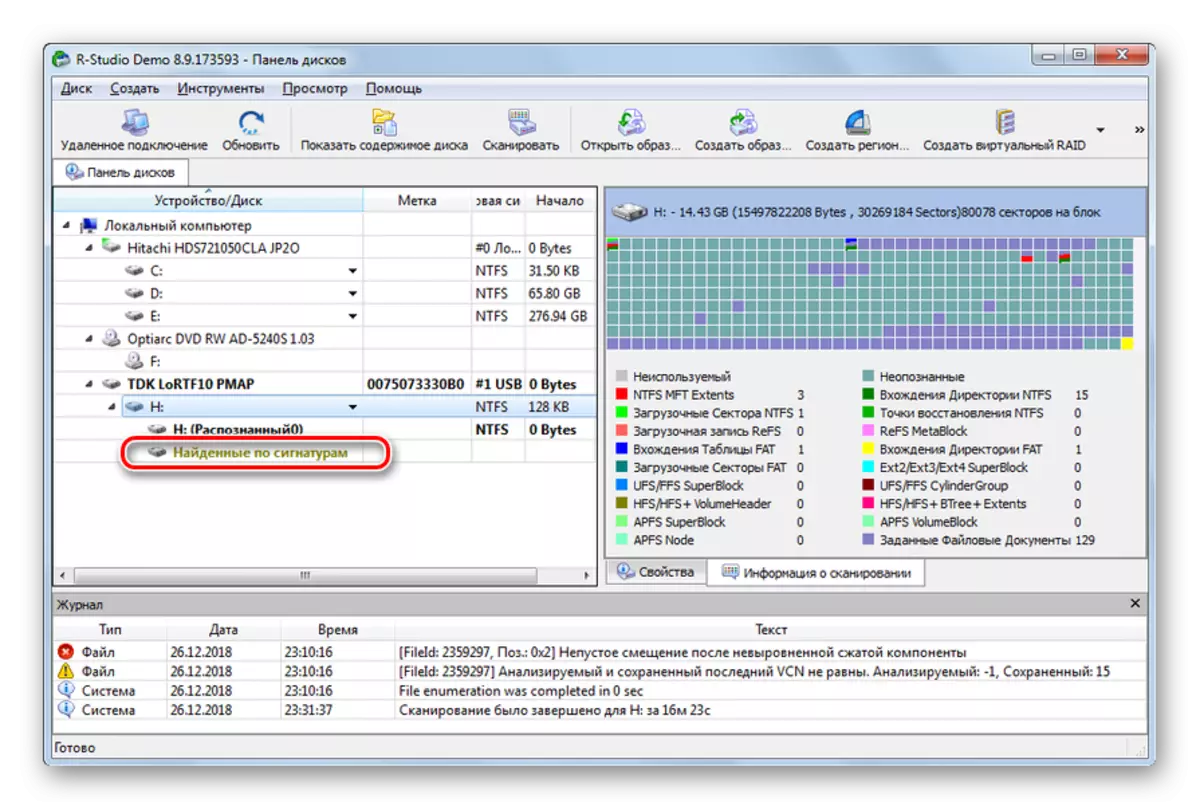


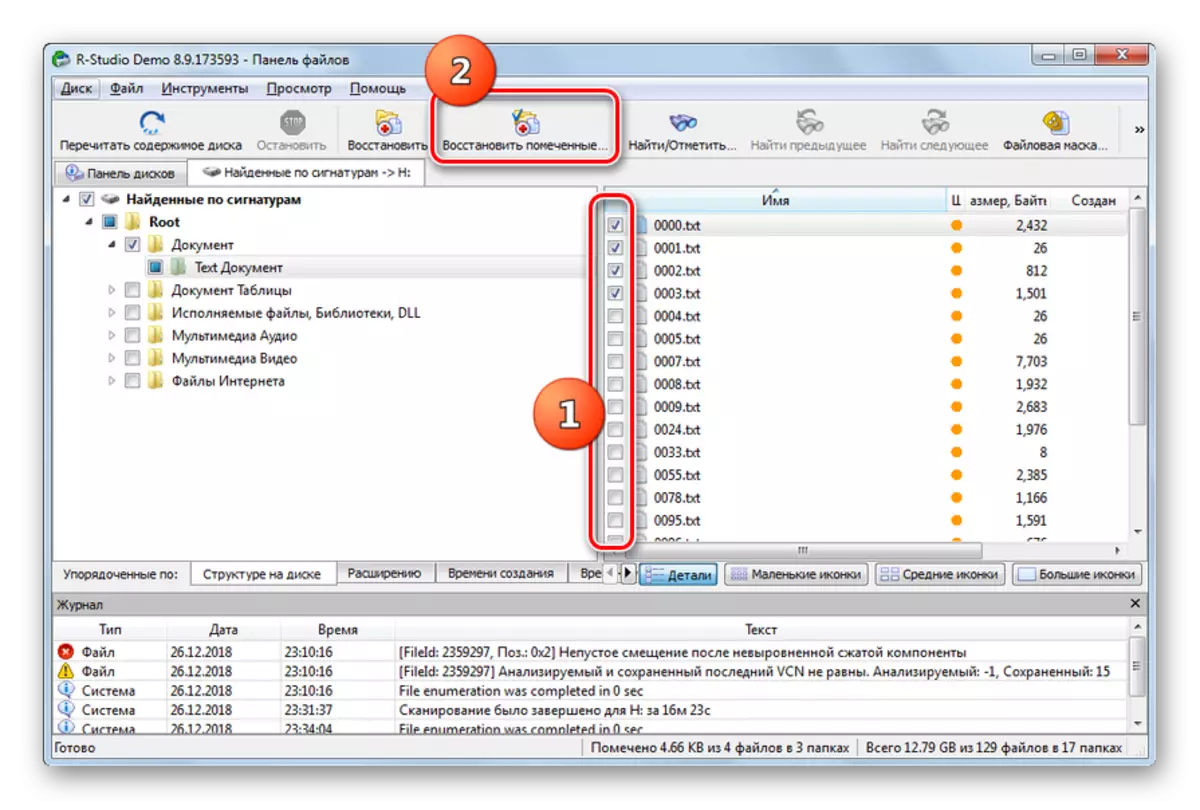
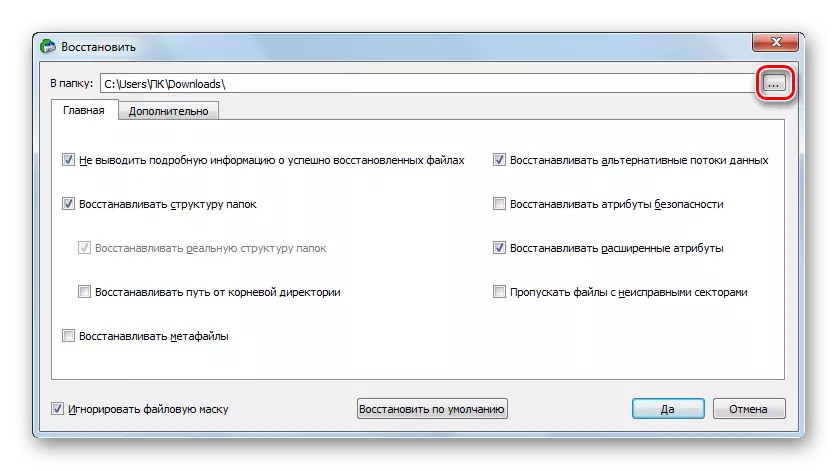
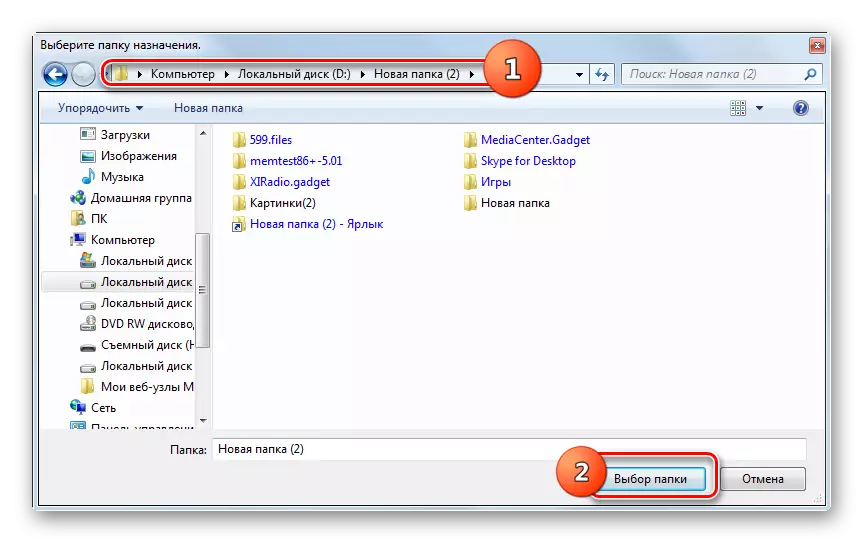

Нават калі флешка ня чытаецца, не варта «хаваць» размешчаныя на ёй дадзеныя. USB-носьбіт можна рэанімаваць, а інфармацыю аднавіць. Для гэтага неабходна паслядоўна выканаць працэдуры перапрашыўкі кантролера і аднаўлення дадзеных з дапамогай спецыялізаваных утыліт.


